Поздрави, драги читателю!
Сигурен съм, че сте въвели един от адресите в браузъра - TPLINKREPEATER.NET или TPLINKEXTENDER.NET и в резултат, вместо да въведете wifi, ретранслаторът TP-Link стигна до тази страница. Всъщност така изглеждат уеб адресите, при които влизате в системата за управление на безжичния усилвател на сигнал, или, както се нарича още, WiFi повторител TP-Link - да не се бърка с рутер, това са две напълно различни устройства. Алтернативен вариант е да отидете в настройките - по неговия ip адрес 192.168.0.254. Тази информация обикновено се посочва на стикер на кутията като основни уеб адреси за влизане в административната система. Там се посочва и името на мрежата, към която трябва да се свържете по време на първата конфигурация, и паролата за вход "admin-admin" за прозореца за оторизация.

Защо няма да се отворят настройките на 192.168.0.254?
Веднага ще кажа, че 99% от неопитните потребители често имат такъв проблем, когато при въвеждане на адреса //tplinkrepeater.net или //tplinkextender.net се отваря празна страница със съобщение за грешка, че такава страница не съществува, въпреки че изглежда, че всичко направено правилно.

Е, ще се опитам да помогна - нека разберем как да влезем в настройките, ако администраторският панел 192.168.0.254 не се отвори, като използвам TP-Link TL-WA860RE усилвател на WiFi сигнал като пример.

Причини за грешка при влизане в ретранслатора на tplinkrepeater.net и tplinkextender.net
Същността на проблема всъщност е много проста. Причините могат да бъдат две:
- Първо, просто не сте се свързали с вашия ретранслатор. Ако Wi-Fi ретранслаторът е поел всички настройки - SSID парола - от основния рутер, тогава може би се опитвате да получите достъп до него с помощта на грешен IP (адресът на усилвателя е различен от рутера) или той изобщо не работи в момента и получавате интернет от основната точка за достъп ... В този случай се уверете, че ретранслаторът TP-Link работи и че се свързвате с него - може би си струва да зададете име на мрежа, различно от основното.
- Втората причина, поради която прозорецът за упълномощаване не се отваря, е неправилна мрежова конфигурация на компютъра. Ще говорим за това по-подробно.
Ще ви кажа една малка тайна - ако настройвате нов ретранслатор, който току-що сте извадили от кутията или на който сте направили пълно нулиране, тогава не можете да се притеснявате, но отидете до него, като използвате един IP адрес за всички ретранслатори TP-Link - //192.168.0.254
Как да настроите tplinkrepeater.net и tplinkextender.net?
Така че, преди да се свържете с ретранслатора TP-Link, трябва да извършите основна настройка на компютъра, от който искате да влезете в администраторския панел. Ако имате Windows 7, отидете в раздела за настройки на конфигурацията на мрежовия адаптер.
- Старт - Контролен панел
- Мрежа и Интернет
- Център за мрежи и споделяне
- Промяна на настройките на адаптер

Щракнете с десния бутон върху „Безжична връзка“, изберете „Properties“ и след това отидете на „Internet Protocol version 4“

Тук трябва да поставите отметка в квадратчетата за „Автоматично придобиване“ в колоните „IP адрес“ и „DNS сървър“.
В Windows 10 пътят е малко по-кратък:
- Щракнете с десния бутон върху иконата „Старт“ и отидете на „Мрежови връзки“
- След това намираме раздела „Настройки на адаптера“ - и тук вече правим всичко по същия начин, както в Windows 7.
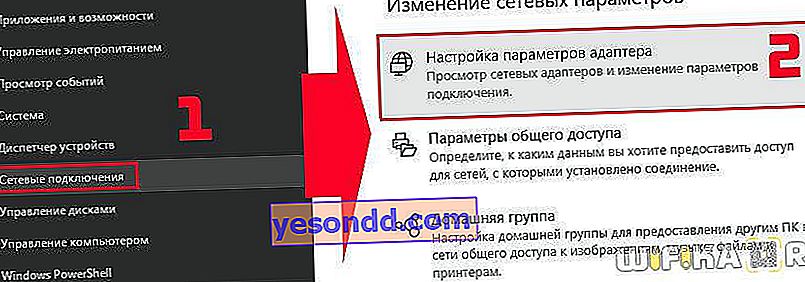
Запазваме тези настройки с бутона „ОК“.
Сега се свързваме отново с wifi мрежата, която нашият усилвател повтаря - обикновено се нарича нещо като „TP-LINK Extender_123456“.
След това отворете браузъра и въведете адреса //tplinkrepeater.net или //tplinkextender.net в адресната лента (не го бъркайте с полето за въвеждане на заявка за търсене) - едно от двете, което е посочено на един и същ стикер, в зависимост от модела може да се различава. Или, както казах, можете да използвате универсалния ip 192.168.0.254 за всички ретранслатори TP-LINK.
Влезте в прозореца - admin-admin
Ще се отвори прозорецът за оторизация в ретранслатора TP-Link. Въвеждаме потребителското име и паролата "admin-admin" и влизаме в администраторския панел.

Тук преминаваме към раздела „Бърза настройка“ - устройството веднага ще започне да сканира wifi за налични мрежи. Избираме този, който искаме да разширим и въвеждаме паролата от него

След това правим същото за мрежата от 5 GHz, ако има поддръжка за този диапазон.

В следващата стъпка можете или да копирате името на мрежата от основния рутер, или да зададете свое. Можете също така да направите мрежата невидима, като поставите отметка в „Скрий излъчването“

Диаграма на получената конфигурация на безжична мрежа ще се появи на последната страница - запазете я с бутона "Finish"

Това е всичко - сега знаете защо администраторският панел на //tplinkrepeater.net или //tplinkextender.net не се отваря и определено можете да въведете WiFi настройките на ретранслатора TP-Link, да въведете паролата за вход "admin-admin" и да го свържете с рутер.
